Dans les organisations qui paient pour les abonnements Slack, en général, il y a un nombre limité de personnes qui sont responsables du paiement et qui veillent à ce qu'il se produise et soit signalé correctement. Les petits groupes communautaires n'ont probablement qu'une seule personne chargée de s'assurer que les frais d'abonnement sont payés. Dans les grands groupes et dans les espaces de travail d'entreprise, il est plus probable qu'il y ait au moins une seconde personne chargée de veiller à ce que les paiements soient effectués avec succès, si ce n'est une finance entière département.
Slack définit par défaut le propriétaire principal comme le seul destinataire de tous les e-mails de facturation. Si la personne, les personnes ou le service chargé d'effectuer les paiements ne sont pas le propriétaire principal de l'espace de travail, ils doivent également être ajoutés en tant que contacts de facturation.
Astuce: Les contacts de facturation n'ont même pas besoin d'être membres de l'espace de travail. Vous pouvez utiliser la boîte aux lettres de groupe du service financier plutôt que de les spécifier tous individuellement. Cela vous évite également de mettre à jour la liste lorsque des personnes la quittent ou la rejoignent.
Comment ajouter de nouveaux contacts de paiement
Pour ajouter de nouveaux contacts de paiement à votre espace de travail Slack, vous devez accéder aux paramètres de facturation. Malheureusement, il n'y a aucun moyen direct d'y accéder depuis l'application principale Slack. Vous devrez plutôt passer par les paramètres de gestion des membres. Pour y accéder, vous devez d'abord cliquer sur le nom de l'espace de travail dans le coin supérieur droit. Ensuite, dans le menu déroulant, sélectionnez « Paramètres & administration », puis « Gérer les membres » pour ouvrir la page de gestion des membres dans un nouvel onglet.
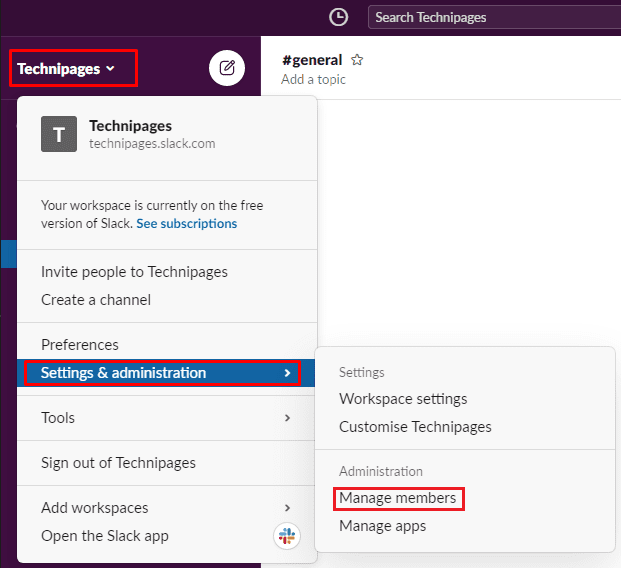
Une fois que vous êtes sur la page de gestion des membres, cliquez sur l'icône du menu burger dans le coin supérieur gauche, puis cliquez sur « Facturation ».
Dans la section facturation, passez à l'onglet « Contacts ». Ici, vous pouvez sélectionner quelqu'un dans votre espace de travail en le recherchant. Pour ce faire, saisissez dans la zone de texte intitulée « Ajouter un contact de paiement de votre équipe ». Vous pouvez également saisir une adresse e-mail dans la zone de texte intitulée « Ou par adresse e-mail ». Vous pouvez le faire indépendamment du fait qu'il ait été utilisé pour rejoindre l'espace de travail. Une fois que vous avez sélectionné un utilisateur ou entré une adresse e-mail, cliquez sur « Ajouter un contact de paiement » pour enregistrer la modification.
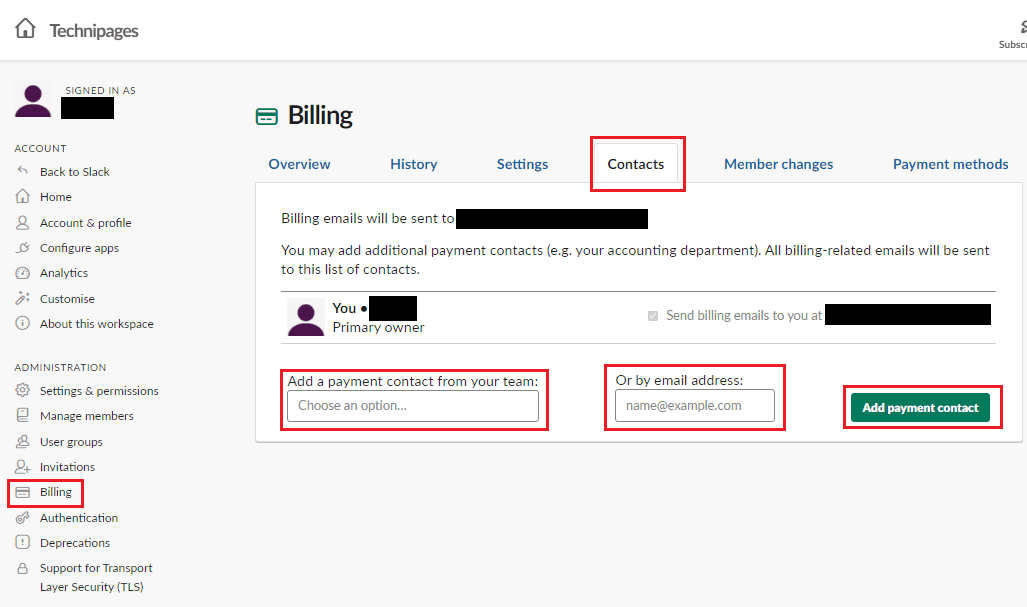
La personne qui paie la facture, ou celle qui est chargée de veiller à ce qu'elle soit payée, doit être tenue informée de l'état des factures. Si vous suivez les étapes de ce guide, vous pouvez ajouter de nouveaux contacts de facturation. Ces contacts recevront tous les e-mails de facturation.